最近有用户在使用Win11系统的时候,在Win11里想要使用滚动截图功能,如何操作呢?今日为你们带来的文章是关于Win11滚动截图的方法,还有不清楚小伙伴和小编一起去学习一下吧。
Win11怎样滚动截图?Win11滚动截图的方法
1、首先我们需要在win11中打开edge浏览器。

2、接着进入我们需要滚动截图的页面,然后点击右上角的“笔记”按钮。
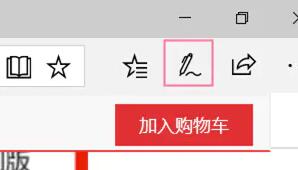
3、然后再点击其中的截屏按钮就可以在当前页面中进行滚动截屏了。

4、如果大家的edge浏览器中没有笔记功能,可以点击右上角菜单,选择“扩展”然后添加“one note”就可以了。
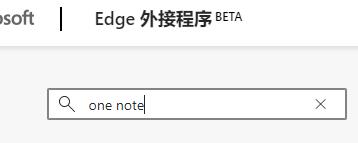
以上这里为各位分享了Win11滚动截图的方法。有需要的朋友赶快来看看本篇文章吧!











